1、一、新建空白表格 打开wps新建表格
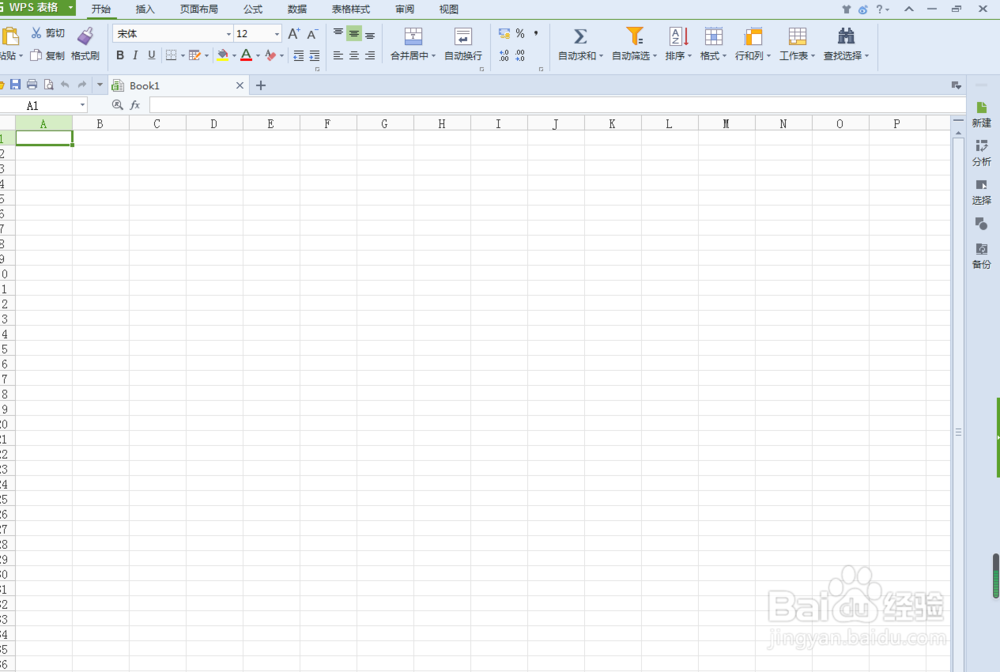
2、二、调出需要插入的对象 选定插入位置,在上方菜单栏选择插入,调出需要插入的对象栏。


3、三、插入需要的对象 1、复选项:左键点击后,在插入位置在此按下左键轻微拖动即可。
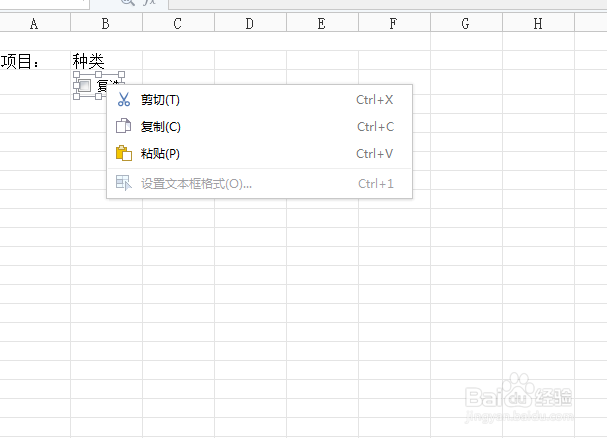
4、 2、选项按钮:同上左键点击后,在插入位置点击左键即可,

5、 3、点击右键可以更改 其他对象同上。
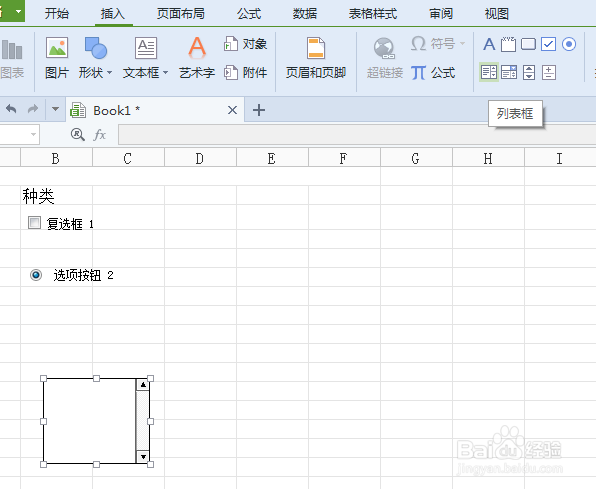

6、四、调整设置对象 1、选中状态:鼠标放选择框处左键点击即可、点击右键菜单可以改文字和对象属性。 2、选择对象:对象处点右键出现选择边框,左键拖动可以移动位置,拉动边框可以调整对象大小。 3、设置对象:对象选中后,双击左键或者单击右键调出设置窗口。根据需要进行设置即可。
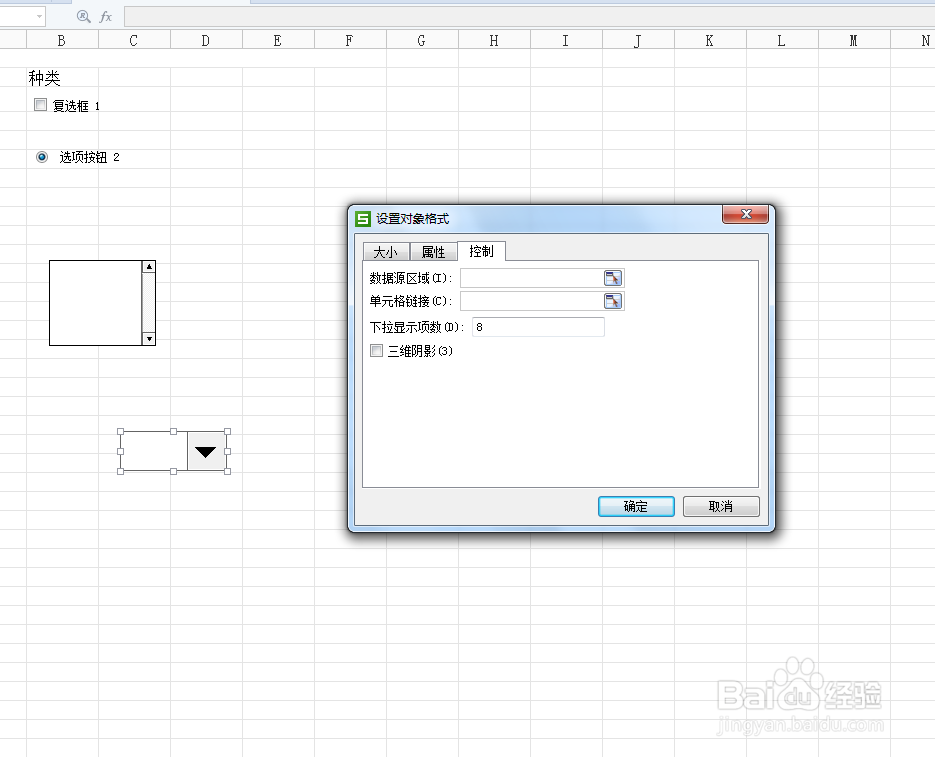
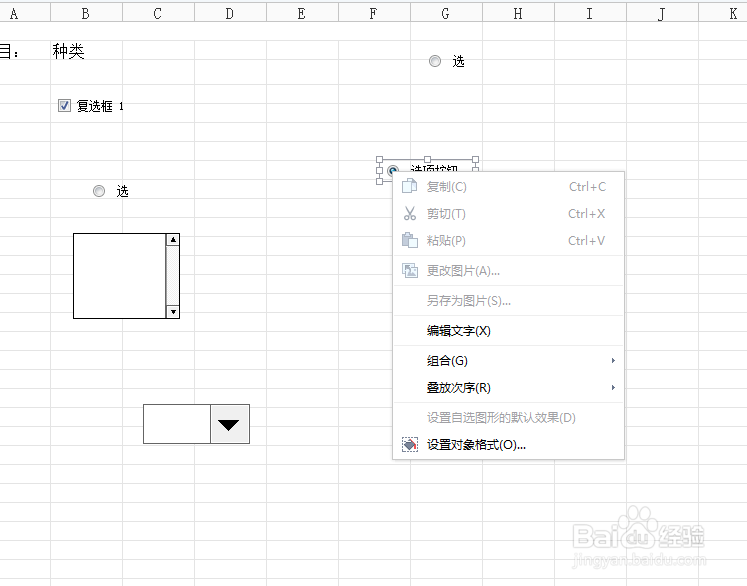
7、office与此基本相同,它的对象在开放工具里面,操作基本相同。


